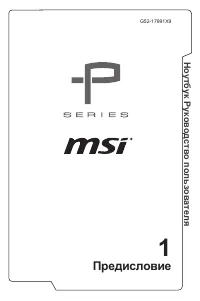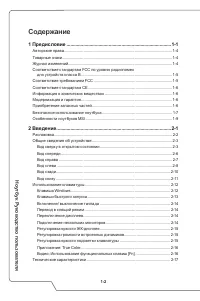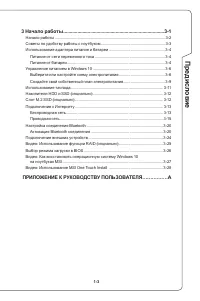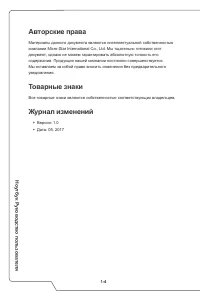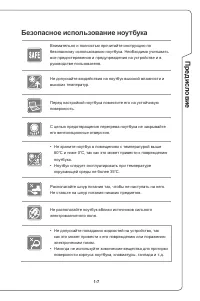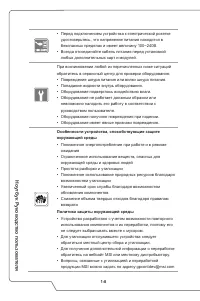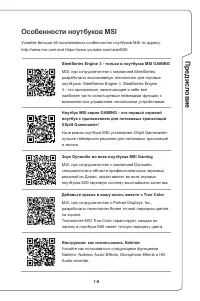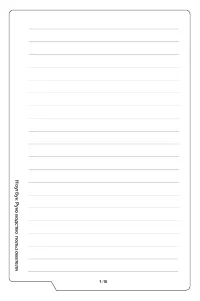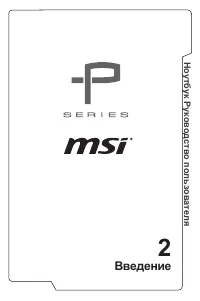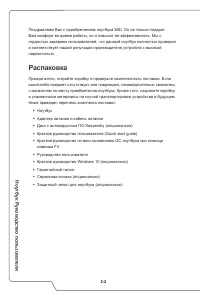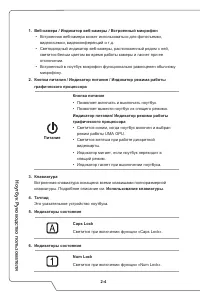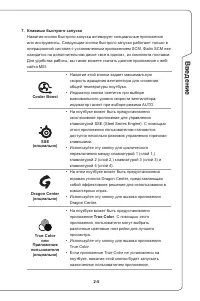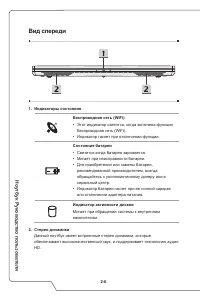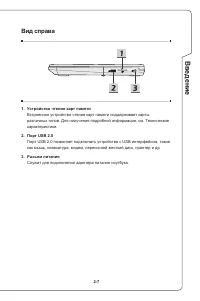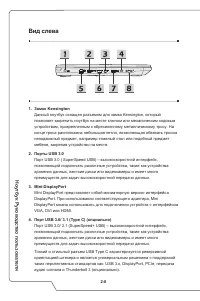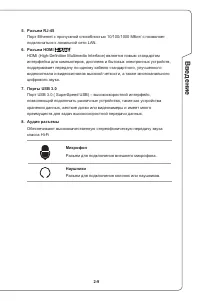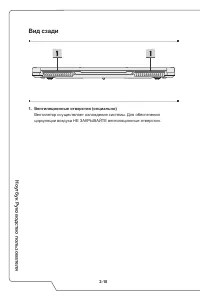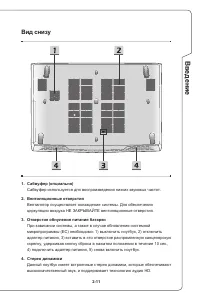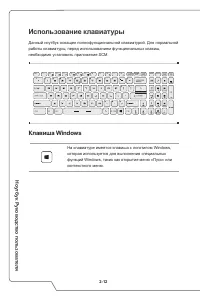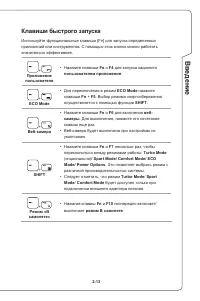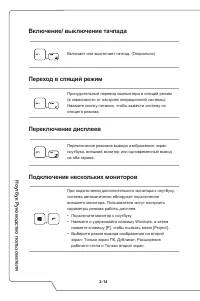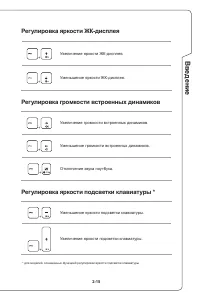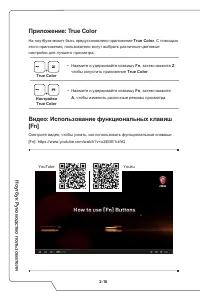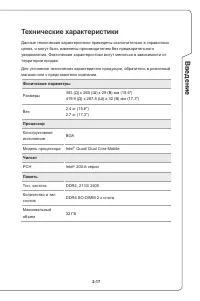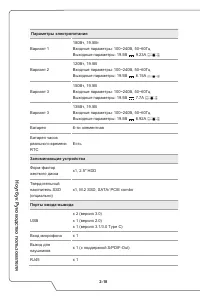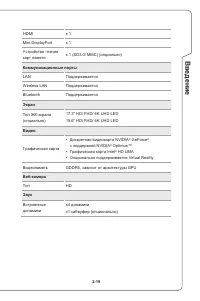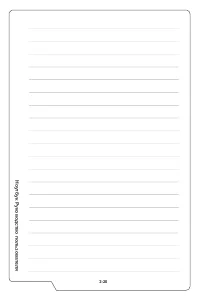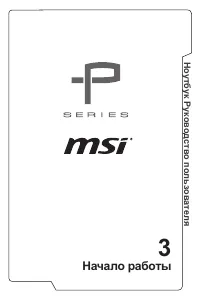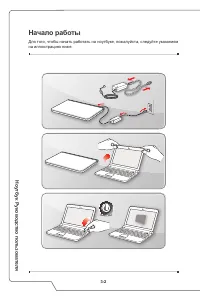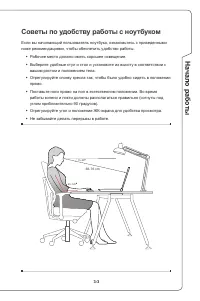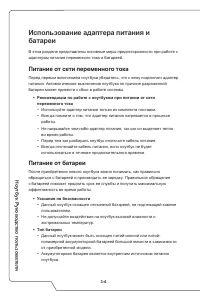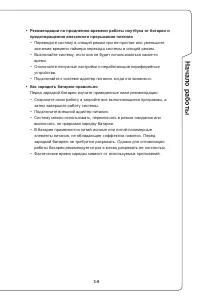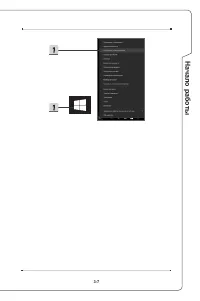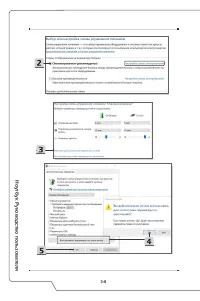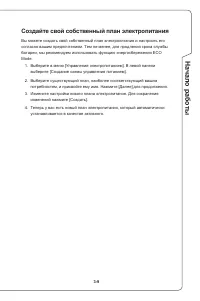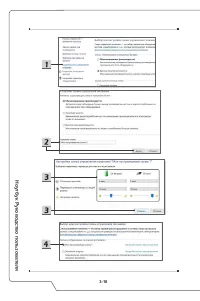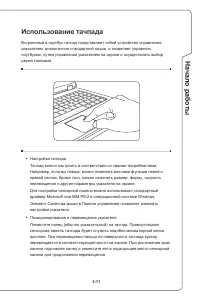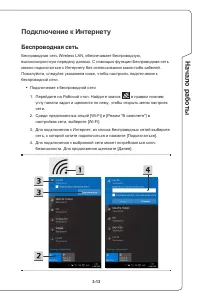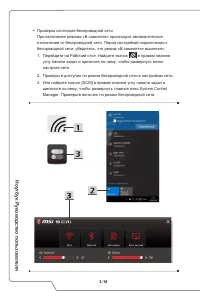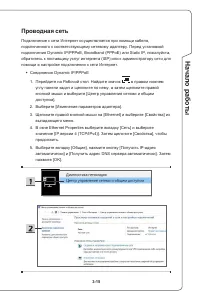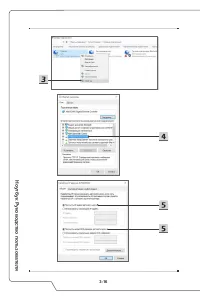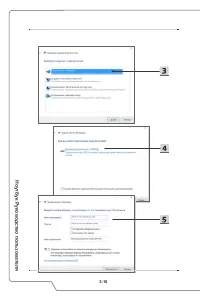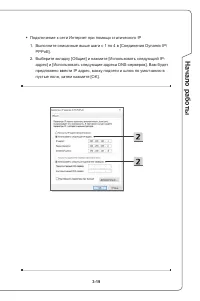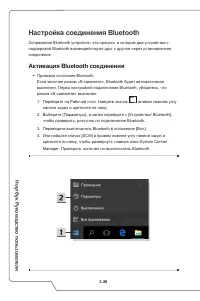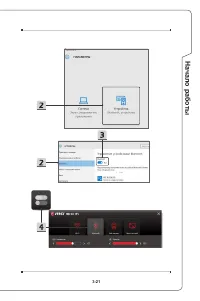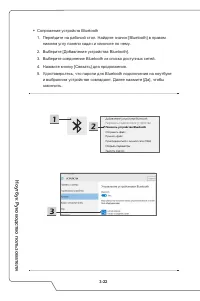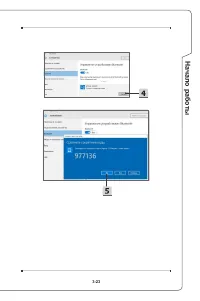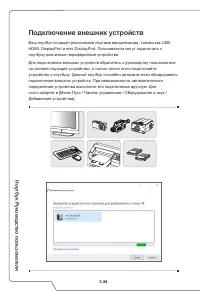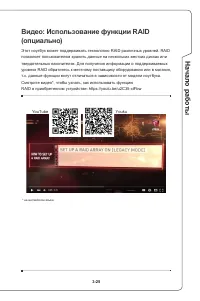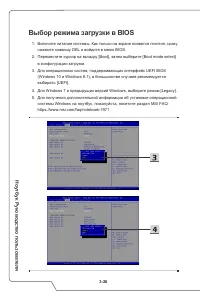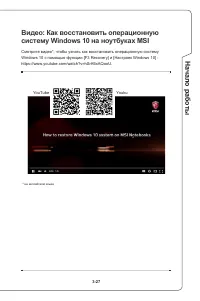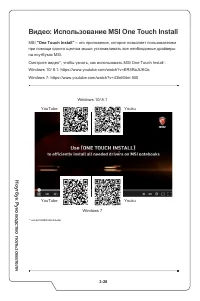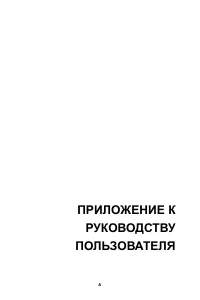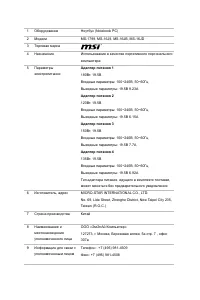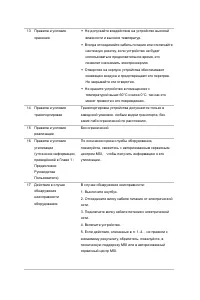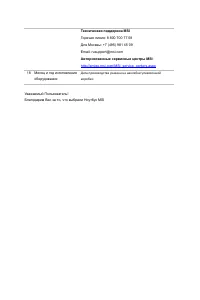Ноутбуки MSI PL62 7RC - инструкция пользователя по применению, эксплуатации и установке на русском языке. Мы надеемся, она поможет вам решить возникшие у вас вопросы при эксплуатации техники.
Если остались вопросы, задайте их в комментариях после инструкции.
"Загружаем инструкцию", означает, что нужно подождать пока файл загрузится и можно будет его читать онлайн. Некоторые инструкции очень большие и время их появления зависит от вашей скорости интернета.
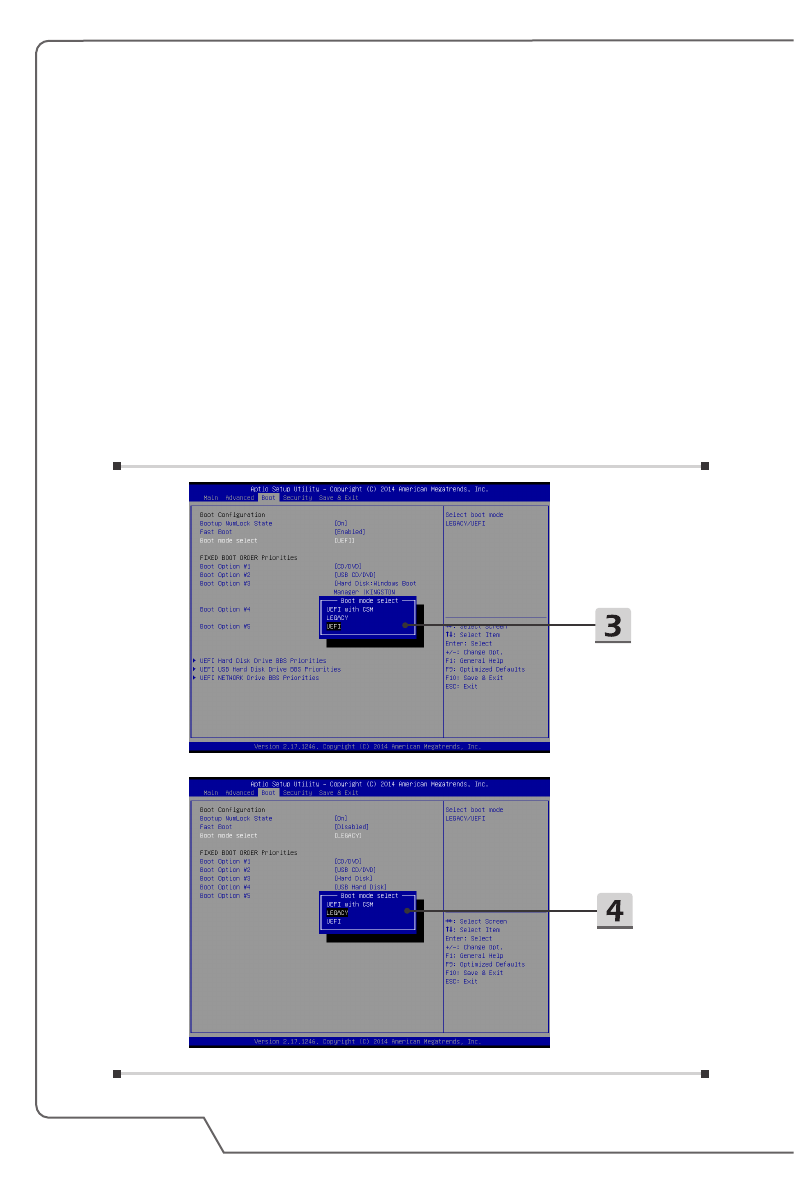
3-26
Ноутбук Руководство пользователя
Выбор режима загрузки в BIOS
1. Включите питание системы. Как только на экране появится логотип, сразу
нажмите клавишу DEL и войдите в меню BIOS.
2. Переместите курсор на вкладку [Boot], затем выберите [Boot mode select]
в конфигурации загрузки.
3. Для операционных систем, поддерживающих интерфейс UEFI BIOS
(Windows 10 и Windows 8.1), в большинстве случаев рекомендуется
выбирать [UEFI].
4. Для Windows 7 и предыдущих версий Windows, выберите режим [Legacy].
5. Для получения дополнительной информации об установке операционной
системы Windows на ноутбук, пожалуйста, посетите раздел MSI FAQ:
https://www.msi.com/faq/notebook-1971
Содержание
- 3 Предисловие; ПРИЛОЖЕНИЕ К РУКОВОДСТВУ ПОЛЬЗОВАТЕЛЯ................A
- 4 Авторские права
- 5 Соответствие требованиям FCC
- 6 Соответствие стандартам CE
- 12 Распаковка
- 13 Вид сверху в открытом состоянии
- 16 Вид спереди
- 17 Вид справа
- 18 Вид слева
- 20 Вид сзади
- 21 Вид снизу
- 22 Использование клавиатуры; Клавиша Windows
- 23 Клавиши быстрого запуска
- 24 Включение/ выключение тачпада
- 25 Регулировка яркости ЖК-дисплея; Регулировка яркости подсветки клавиатуры *
- 26 Приложение: True Color
- 34 Использование адаптера питания и; Питание от сети переменного тока
- 36 Управление питанием в Windows 10; Выберите или настройте схему электропитания
- 39 Создайте свой собственный план электропитания
- 43 Беспроводная сеть
- 45 Проводная сеть
- 50 Настройка соединения Bluetooth; Активация Bluetooth соединения
- 54 Подключение внешних устройств
- 56 Выбор режима загрузки в BIOS
- 58 Видео: Использование MSI One Touch Install